用过iPhone/iPad的人都熟悉苹果iOS系统的滑动解锁/关机操作方式,不过这并非苹果一家独有,如今微软的Windows 8.1系统也具备了滑动解锁和关机的功能。对于滑动解除锁屏画面,基本上用过Win8/Win8.1的都熟悉,但是滑动关机这个功能隐藏的比较深,需要我们手动去挖掘才能使用。
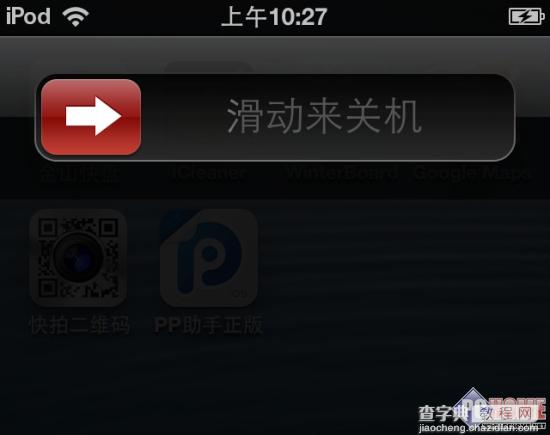
iOS的滑动关机
想通过滑动操作来关闭Windows8.1原则上很简单,运行一个特定程序即可,只不过微软并未将它放在明处,各种设置里也找不到,而是就那样静悄悄的待在某个文件夹下。
打开系统分区下的WindowsSystem32文件夹,找到“SlideToShutDown.exe”;然后将其“固定到任务栏”或者“固定到开始屏幕”。
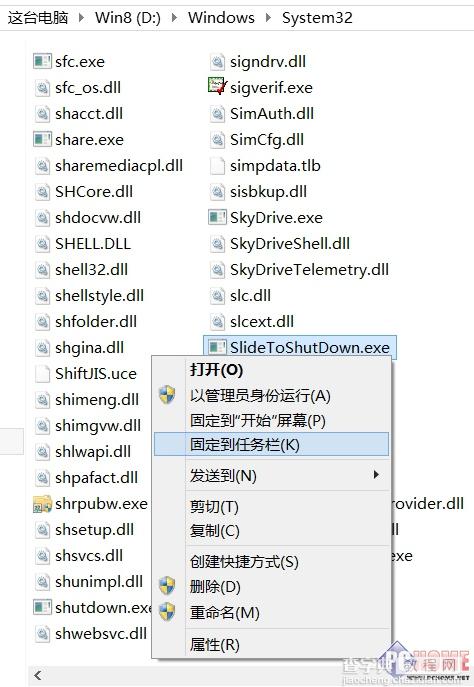
找到SlideToShutDown.exe文件
完成以后,我们就可以在关机的时候从任务栏或开始屏幕点击这个程序,然后就会看到如下提示,此时向下滑动即可关机。若不想关机,向上滑动可取消。
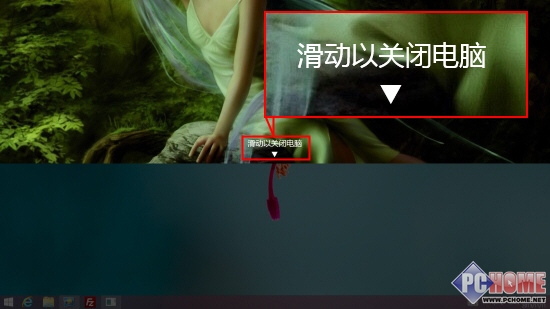
向下滑动关闭电脑
这种滑动关闭电脑的操作方式非常适合触控屏使用,比起其他关机方法,这个是最方便最省事的。
【win8.1怎么滑动关闭电脑 win8.1滑动关机功能使用教程】相关文章:
★ Win10怎么修改网络连接的名称? win10重命名网络连接的教程
★ win10怎么添加便利贴? win10便利贴固定桌面的方法
★ 怎么禁用win10手机助手 windows10手机助手禁用方法图解
★ Win10系统怎么快速查看电脑正在连接使用的wifi无线的密码是多少
★ win8.1系统怎样关闭图片缩略图预览功能?win8.1图片缩略图预览功能关闭图文教程
★ win8.1点击微软拼音简捷输入选项提示windows找不到文件解决方法
